Koraci za postavljanje slika opisani su samo u ovom poglavlju jer je način unosa slika u okviru bilo kog modula na sajtu identičan i sastoji se upravo iz navedenih koraka. Bilo da se radi o ubacivanju slika proizvoda, slika članaka, slika kategorije proizvoda ili bilo koje druge slike na sistemu postupak se ne razlikuje.
U okviru ovog poglavlja su opisana 2 načina za ubacivanja slika. To su:
- Postavljanje slika korišćenjem File menadžera
- Postavljanje slika - Drag and dropp način
- Ubacivanje slika u galeriju
Postavljanje slika korišćenjem File menadžera
U okviru prvog načina koristi se File menadžer. Koraci za korišćenje su:
Korak 1: Da bi korisnik u okviru određenog modula mogao da ubaci sliku potrebno je da pristupi modulu i u okviru polja za postavljanje slika klikne na dugme Dodaj kako bi se otvorio File menadžer i korisnik mogao da ubaci sliku. Na slici je prikazano dugme na koje je potrebno kliknuti:
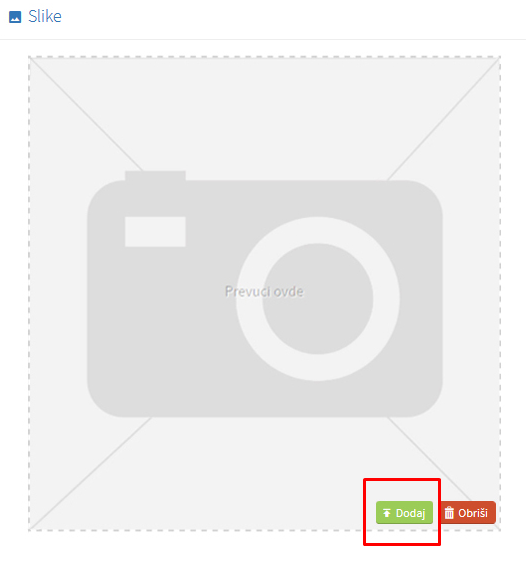
Korak 2: Nakon klika na dugme dodaj otvara se File menadžer prikazan na slici :
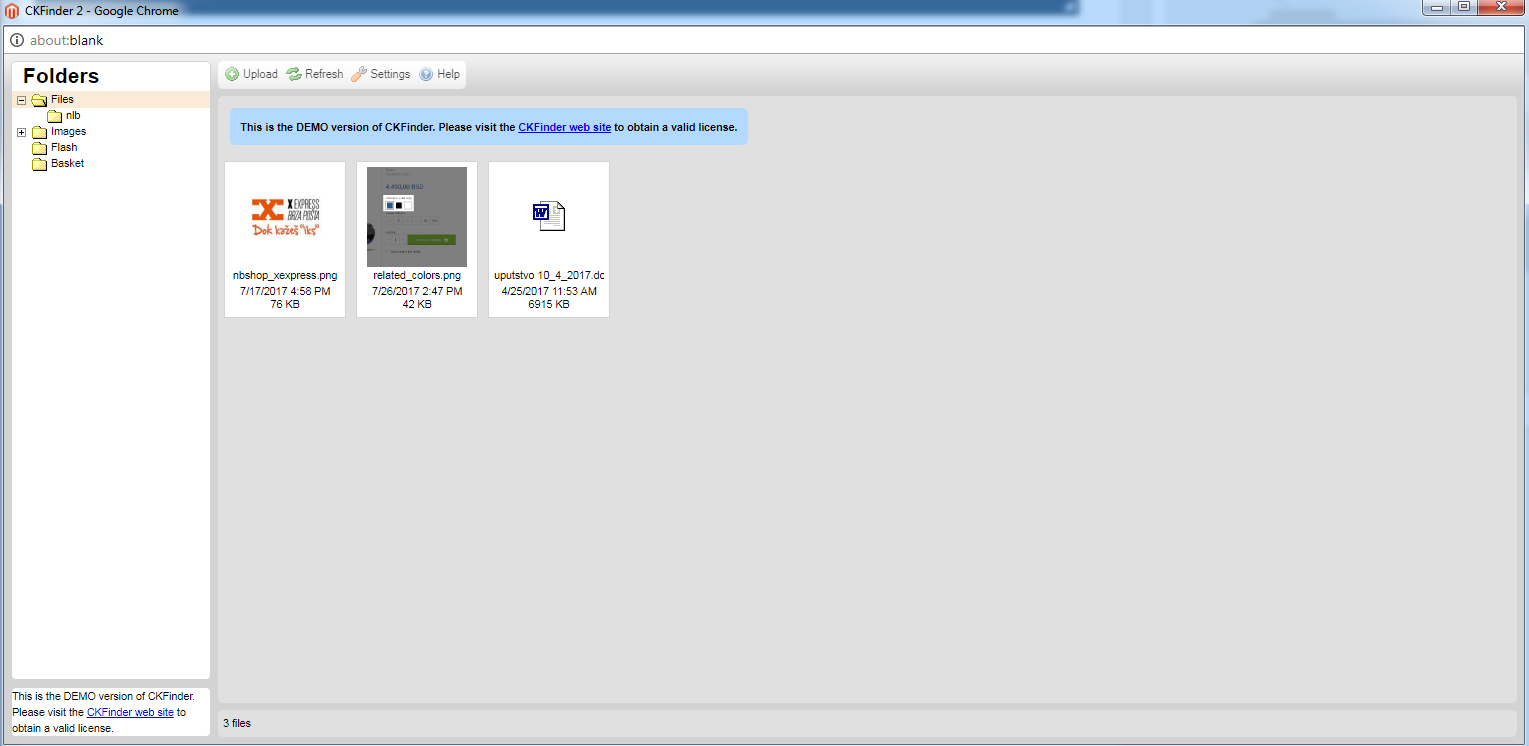
Korak 3: Da bi korisnik mogao da ubaci sliku potrebno je da klikne na dugme Upload i nakon toga na dugme Choose file kao što je označeno na slici:
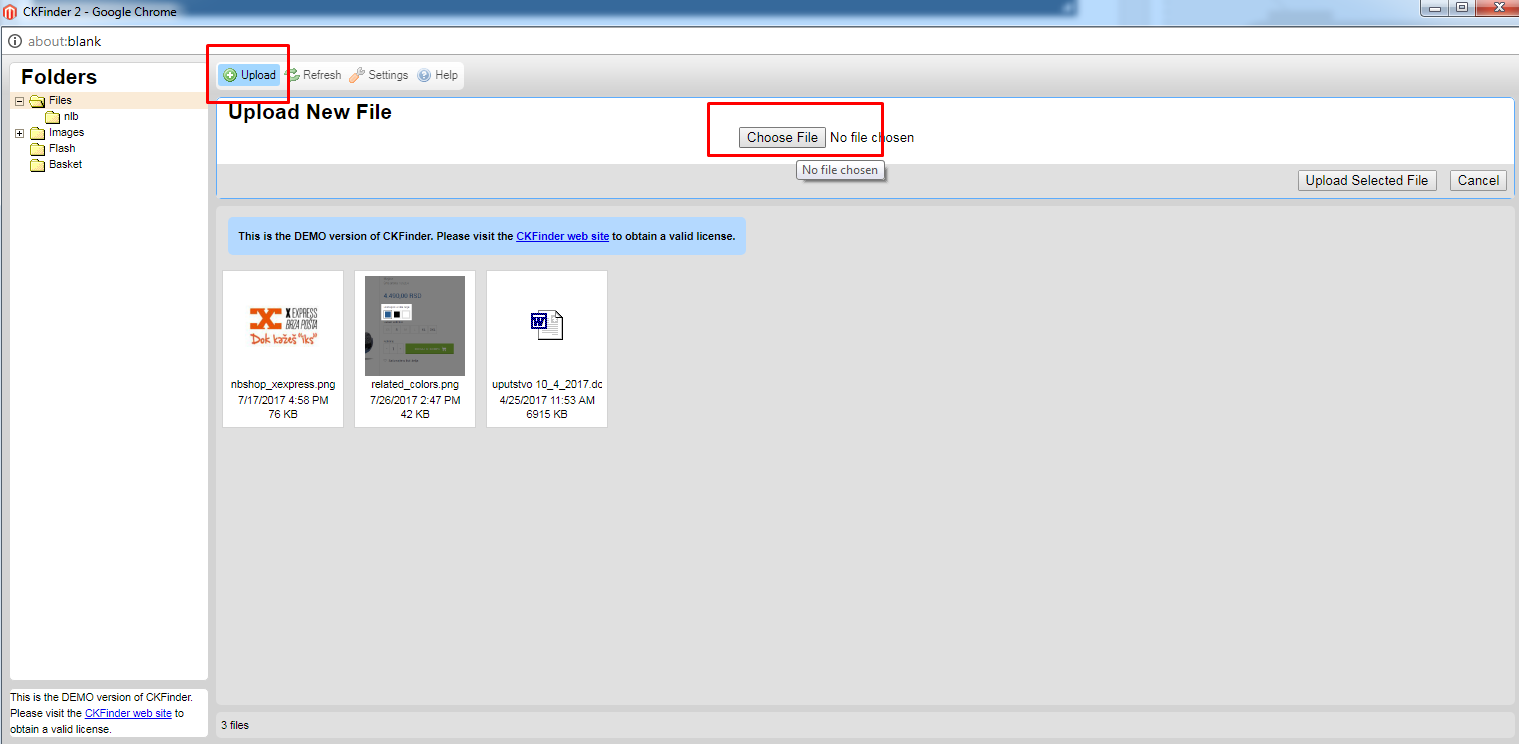
Korak 3: Nakon klika na dugme browse, otvara se mogućnost odabira lokacije željene fotografije.
Korak 4: Nakon toga slika će biti prebačena na server. Da bi slika bila postavljena potrebno je još samo kliknuti na nju dva puta i ona će postati slika proizvoda, članka, strane ili čega god je potrebno.
Postavljanje slika - Drag and dropp način
U okviru ovog načina koristiće se drag and dropp način ubacivanja sika.
Korak 1: Da bi korisnik u okviru određenog modula mogao da ubaci sliku potrebno je da pristupi modulu i u okviru polja za postavljanje slika prevuče sliku u okviru polja prikazanog na slici:
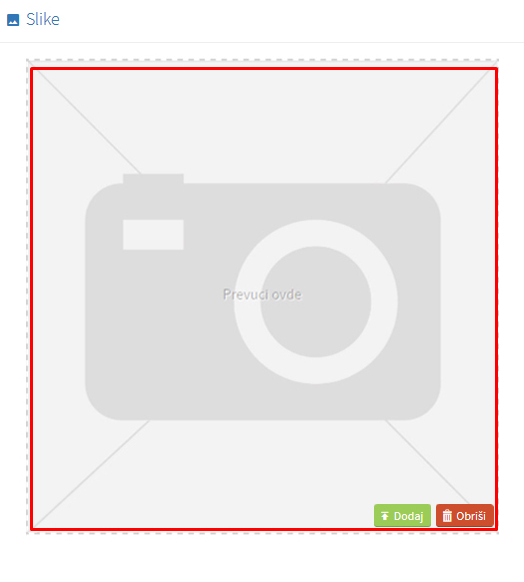
Korak 2: Nakon prevlačenja slike u okviru polja prikazanog na slici pojaviće se linija progresa uploadovanja slike. Kada zelena linija dodje do kraja slika će biti uspešno uploadovana kao što je prikazano na slici:
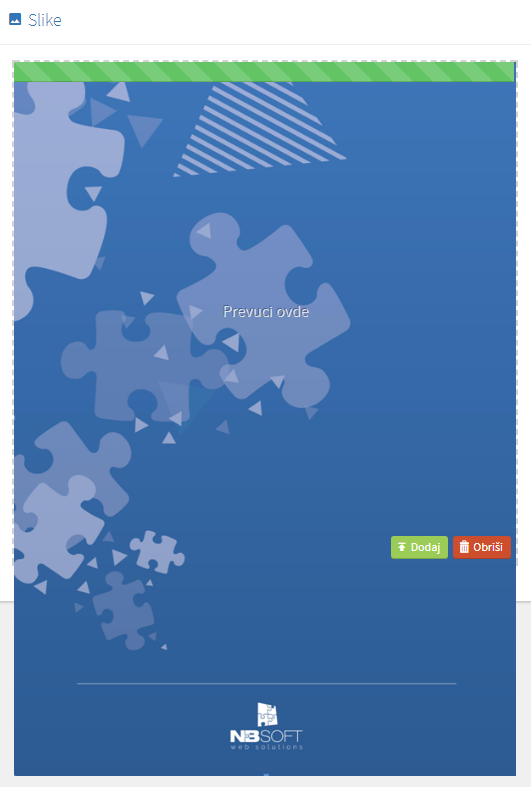
Ubacivanje slika u galeriju
Korak 1: Da bi korisnik u okviru određenog modula mogao da ubaci slike u galeriju potrebno je da pristupi ažuriranju modula u okviru kojeg je moguće dodati galeriju slika i u okviru modula pronađe polje za postavljanje slika u okviru galerije kao što je prikazano na sledećoj slici:
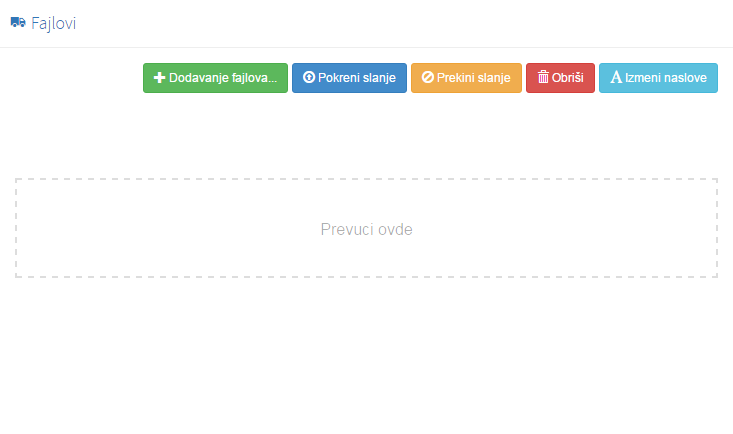
Korak 2: Nakon pristupa polju za ubacivanje slika u galeriju potrebno je dodati slike koje će se prikazivati u okviru galerije. Slike se mogu dodati prostim prevlačenjem u polje prikazano na slici:
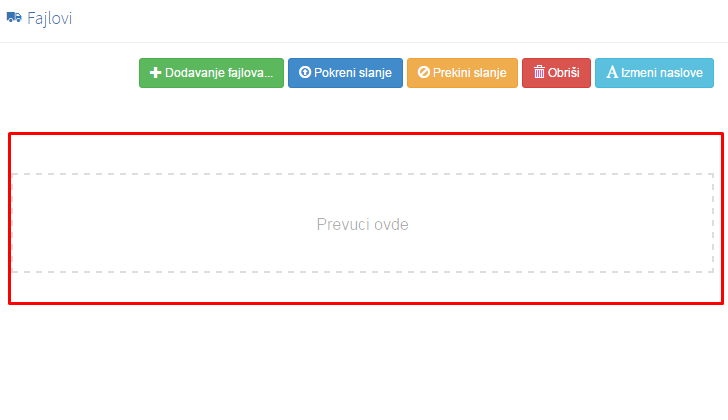
Takođe, moguće je dodati slike klikom na dugme Dodavanje fajlova prikazano na slici:
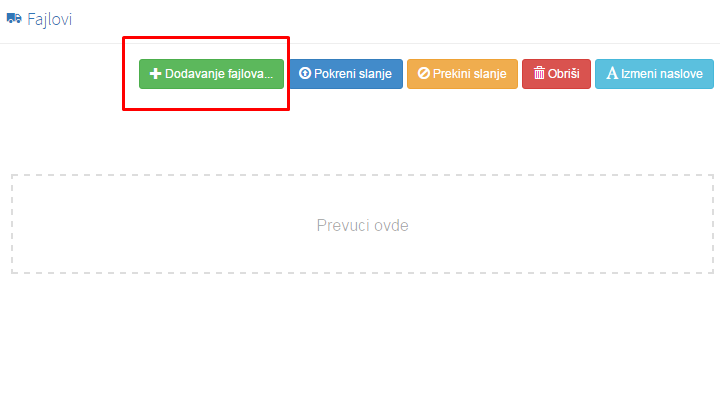
Korak 3: Nakon prevlačenja slika potrebno ih je poslati na server. To je moguće uraditi klikom na dugme Pokreni slanje koje će sve slike postavljene u okviru polja poslati na server ili klikom na dugme Start pored svake slike koje će pojedinačno postavljati jednu po jednu sliku. Na slici je prikazano gde se nalaze ti dugmići:
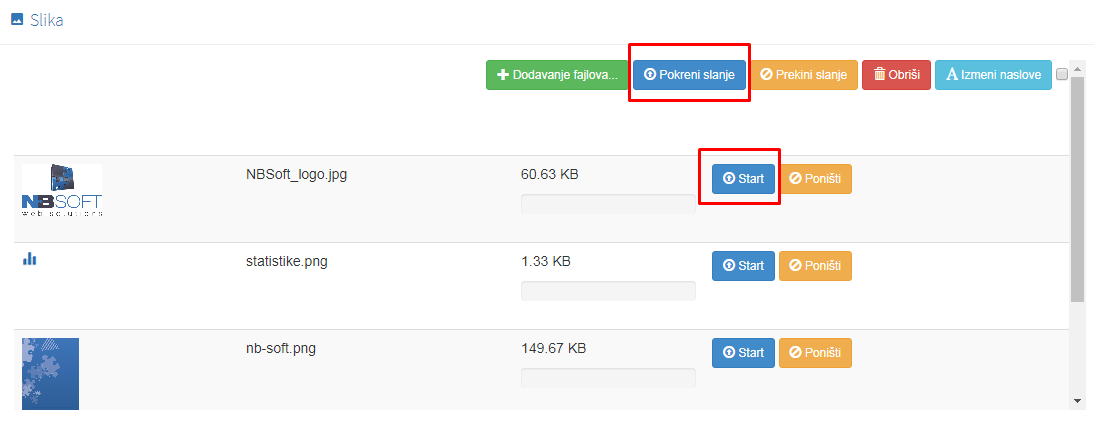
U svakom trenutku moguće je prekinuti slanje slika na server klikom na dugme Prekini slanje ili klikom na dugme Poništi pored svake slike preko kog je moguće poništiti slanje pojedinačnih slika kao što je prikazano na slici:
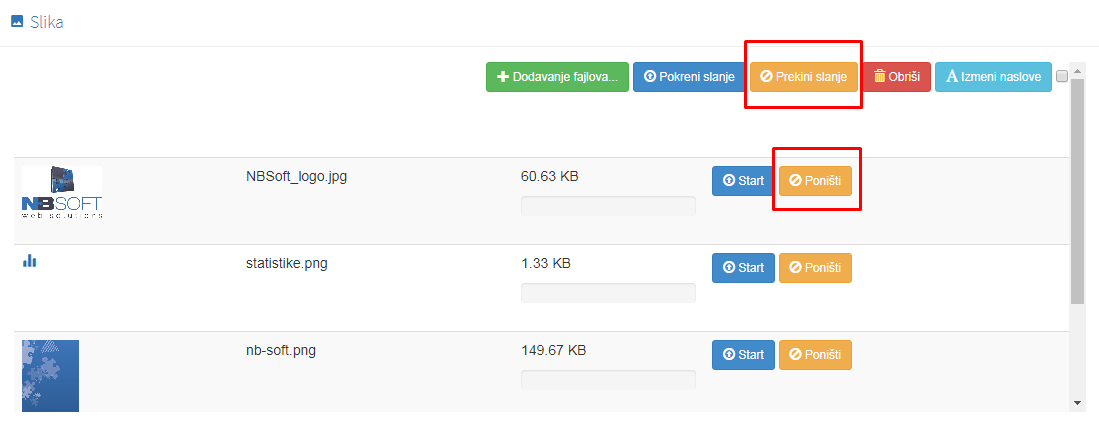
U svakom trenutku je moguće obrisati slike kada se obeleže sve slike i klikne na dugme Obriši. Takođe, moguće je brisati posebno svaku sliku klikom na dugme Obriši u okviru slike. Na slici je prikazana opcija brisanja a crvenom bojom označeno gde treba kliknuti kao što je opisano u okviru teksta:
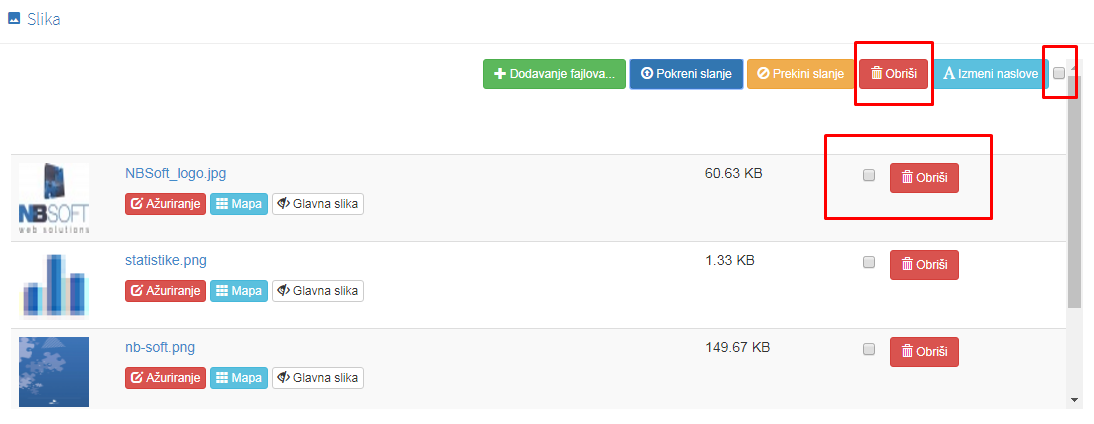
Redosled postavljenih slika u okviru galerije je moguđe menjati drag and dropp metodom.






.png)
.png)
.png)
.png)



.png)

.png)
.png)

